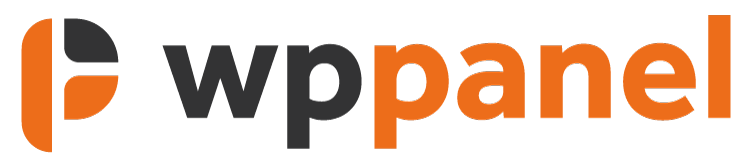WP 小組審查:根據您機構的需求客製化 WordPress 儀表板
已發表: 2023-11-30您是否厭倦了混亂的 WordPress 後端? 希望您的客戶能夠擁有自訂儀表板?
WP-Panel 改變了 WordPress 網站的後端,為您的用戶提供更簡化、更愉快的體驗。 告別雜亂的儀表板!
借助 WP-Panel,您可以為儀表板的關鍵區域添加白色標籤,這對於希望為客戶提供自訂體驗的代理商和開發人員來說是個好消息。 您還可以輕鬆更改儀表板的大部分內容,以建立完全品牌化的管理區域。
此外,使用者還可以在儀表板中查看他們的 Google Analytics 和聯絡表單條目,以獲得真正無縫的使用者體驗。
在本次 WP 小組審查中,我們將評估此外掛程式並向您展示如何使用它來創建完全品牌化、簡化的 WordPress 使用者體驗。
WP 小組審查:主要特色和優點
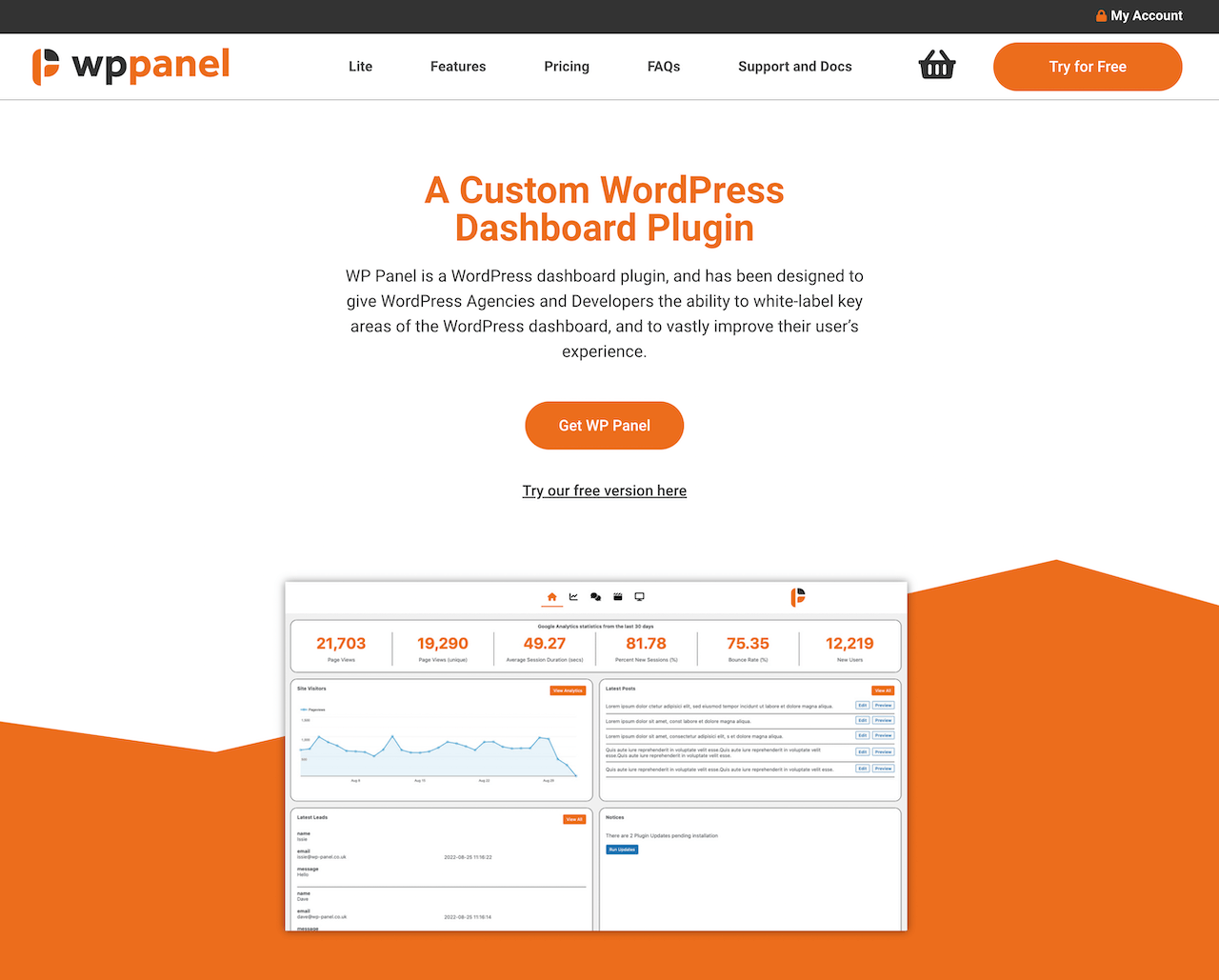
使用 WP-Panel,一切都是為了讓您控制使用者體驗。
忘記 WordPress 的普通外觀吧; 深入了解專為更好的使用者體驗和簡化的功能而設計的創新儀表板。
主要特點
- 自訂儀表板建立:WP Panel 允許使用者建立針對機構內不同角色量身定制的多個儀表板。 每個儀表板都可以自訂以顯示或隱藏特定的選單項目、小部件等。
- 基於角色的存取控制:機構可以設定對儀表板不同部分的基於角色的訪問,確保團隊成員只能訪問他們需要的內容。
- 白標:WP Panel 支援白標,讓代理商可以用自己的標誌和品牌替換 WordPress 標誌和品牌,為客戶提供更個人化的體驗。
- 預先建立模板:此插件附帶各種預先建立的儀表板模板,可節省時間並提供客製化的起點。
現實世界的好處
簡化您的工作流程
WP Panel 旨在簡化 WordPress 儀表板,使其更加直觀且對機構友好。 例如,機構可以為不同角色建立自訂儀表板,確保團隊成員能夠快速存取他們需要的工具。
WP Panel 讓您能夠超越通用儀表板,並製作帶有您的品牌的客製化介面。
增強客戶體驗
透過整理儀表板並刪除不必要的選項,WP Panel 使代理商能夠為客戶提供更用戶友好的體驗。 這有助於留住客戶並建立信任。
此外,當您使用 WP Panel 的白標客製化客戶體驗時,有助於確保他們只與您的品牌互動。 重命名主題、整合 Google Analytics,並無縫整合 WooCommerce 見解。
可自訂的登入頁面和選單管理器透過特定於角色的存取和重新命名功能提升了使用者互動。 此外,一系列設定和進階功能(例如停用古騰堡)可確保簡化且直覺的客戶旅程。
例如,影片教學可協助使用者最大限度地利用儀表板功能,而個人化選單和增強的可用性工具(如自訂 CSS 調整)可確保無憂無慮、以品牌為中心的環境。
節省時間並提高生產力
WP Panel 提供的自訂選項顯著減少了在儀表板中導航所花費的時間,從而提高了生產力和效率。 其中一個例子是將 Google Analytics 無縫整合到插件中,這意味著您無需交換螢幕即可深入了解重要的 Google Analytics 資料。
如何使用 WP Panel 建立個人化 WordPress 儀表板
現在您已經掌握了 WP-Panel 的功能,讓我們探索如何利用其潛力來打造完美的 WordPress 體驗。 這個 WordPress 儀表板不僅僅是為了美觀,它還是一個增強的使用者介面,旨在顯著改善登入體驗。
首先,我將引導您完成 WP Panel 設置,然後建立個人化 WordPress 儀表板。 由於 WP Panel 直覺的設計,這一切都是一個簡單的過程。
WP 小組審查:安裝和啟用插件
購買 WP Panel 授權後,您將被重定向到 WP-Panel 網站上您帳戶的下載部分。 從那裡獲取插件,然後前往您想要配備 WP Panel 的 WordPress 網站。
這是您的快速設定指南:
- 前往插件部分並點擊新增插件
- 上傳 WP Panel .zip 文件
- 完成後,請務必點擊“激活”
為了讓 WP Panel 充分運行,您需要啟動您的許可證。 在您的網站上安裝並啟用外掛程式後,將出現一條提示,指導您啟動許可證。
瞧!
您的 WordPress 網站現在已準備好利用 WP Panel 的強大功能,沒有太多麻煩。
注意:如果您需要停用許可證,只需跳到「WP Panel」下的「許可證」標籤即可。
在哪裡可以找到您的工具:WP 面板設定面板
讓我們來看看 WP-Panel 提供的強大工具,用於更改 WordPress 儀表板的不同區域並為其添加白標籤。 所有這些都可以從 WordPress 管理側邊欄的 WP 面板部分存取。
儀表板部分可讓您完善 WordPress 儀表板的美觀性以適合最終用戶,包括顏色、品牌、儀表板按鈕和連結。 您也可以新增自己的影片教學。
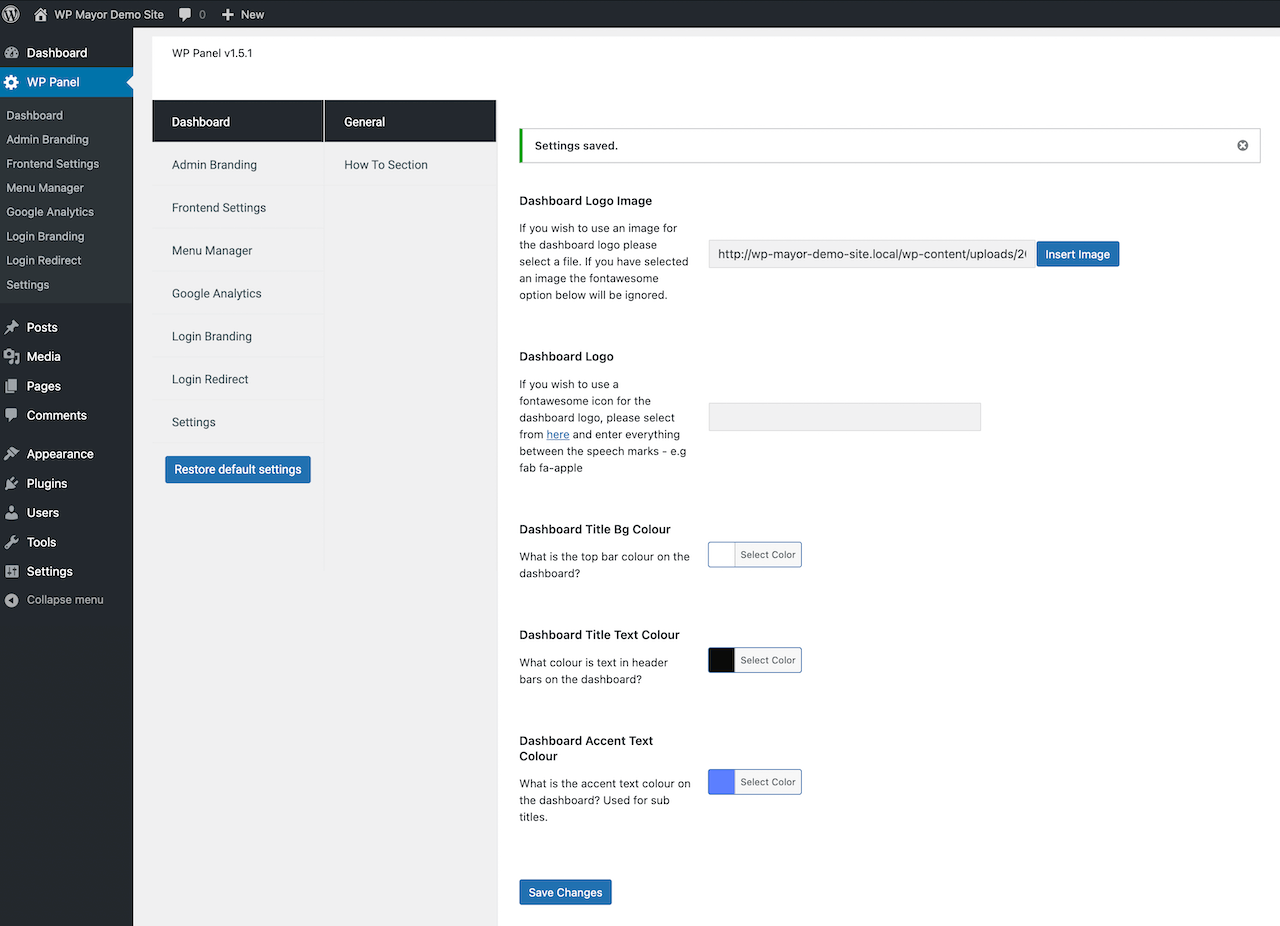
在「管理品牌」部分中,您可以增強 WordPress 頂部和側欄、頁腳文字、個人化您的主題,並添加自訂 CSS 來設定管理區域的樣式。
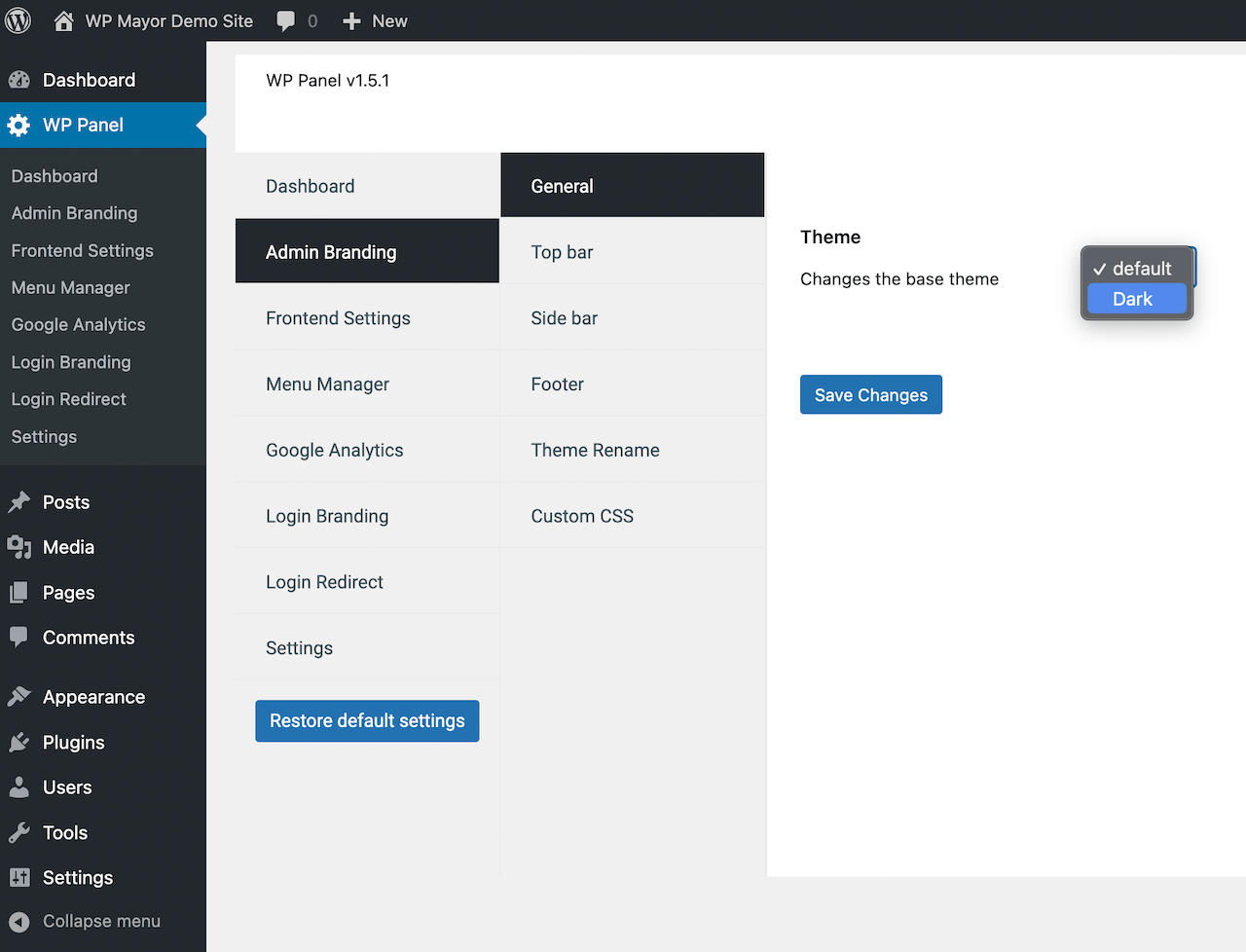
您可以在前端設定中新增 Google Analytics 追蹤 ID 以及 Facebook Pixel、Google 網站管理員驗證和即時聊天等其他追蹤器。
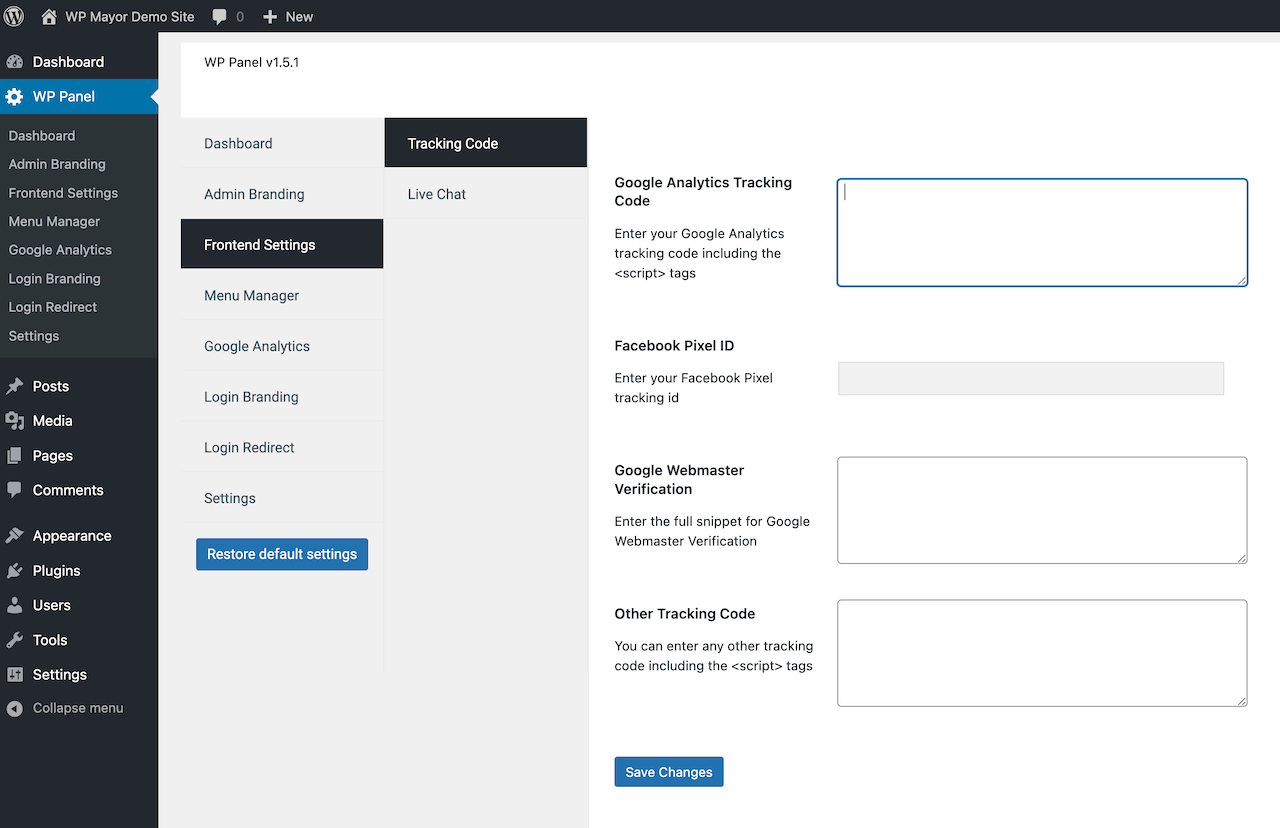
在選單管理器部分,您可以更精細地控制使用者體驗 WordPress 選單的方式。 在這裡您可以隱藏不希望使用者看到的選單項,並定義精確的使用者權限。
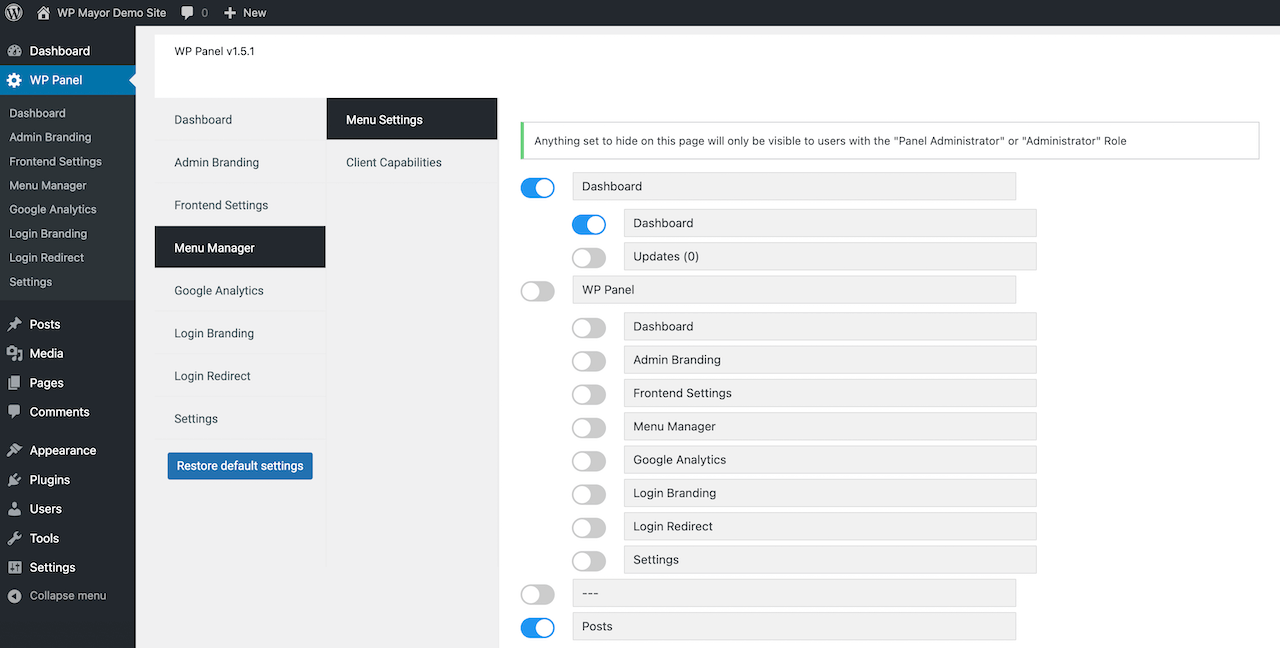
Google Analytics部分顯示您的 GA 指標,這些指標與 WP Panel 完全集成,而登入品牌部分可讓您根據自己的喜好自訂預設的 /wp-admin 登入介面。 這包括為您的登入入口網站建立品牌、調整頁腳文字以及新增自訂 CSS。
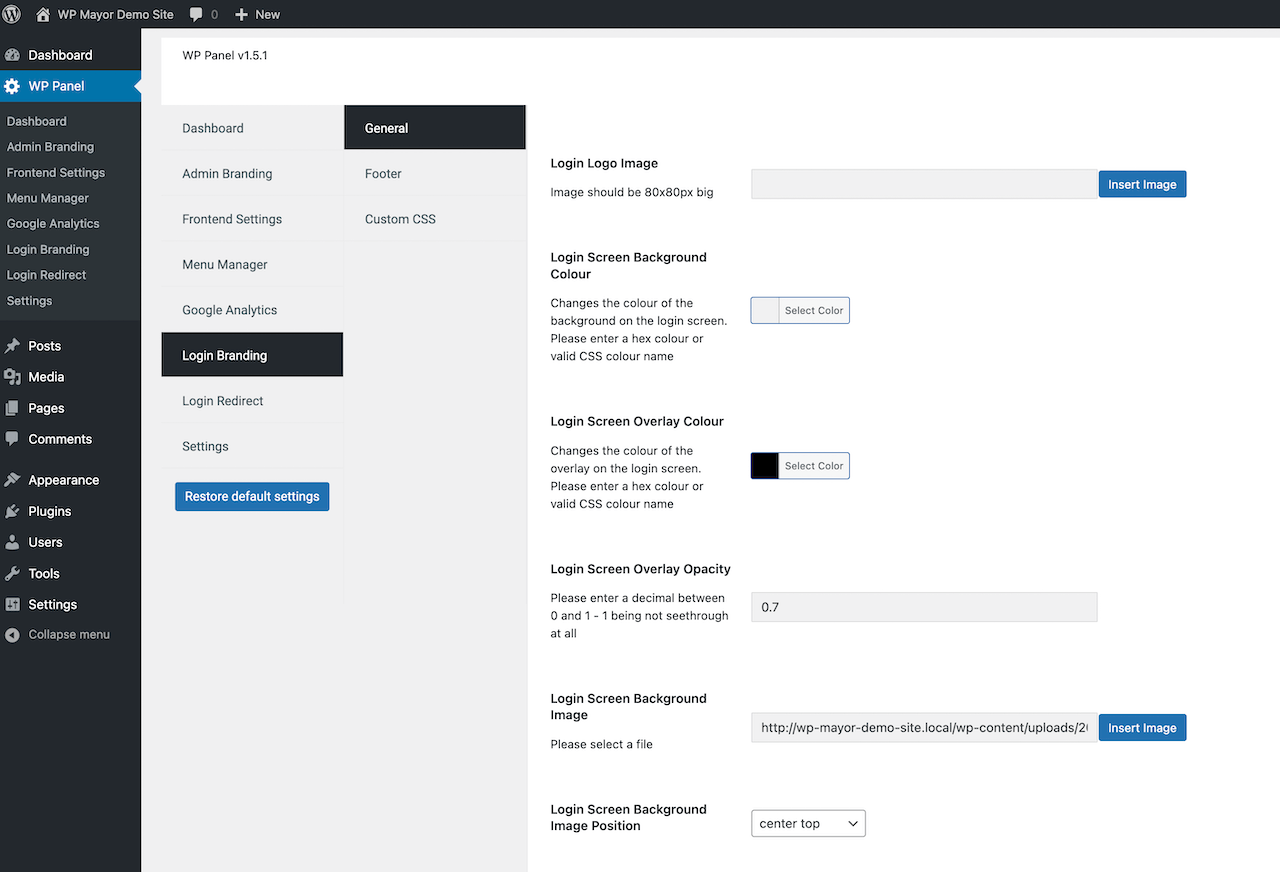
在「登入重新導向」部分中,您可以將預設登入 URL(/wp-admin 和 /wp-login)修改為您的首選位址。 預設情況下,這會重定向到 /panel-login。
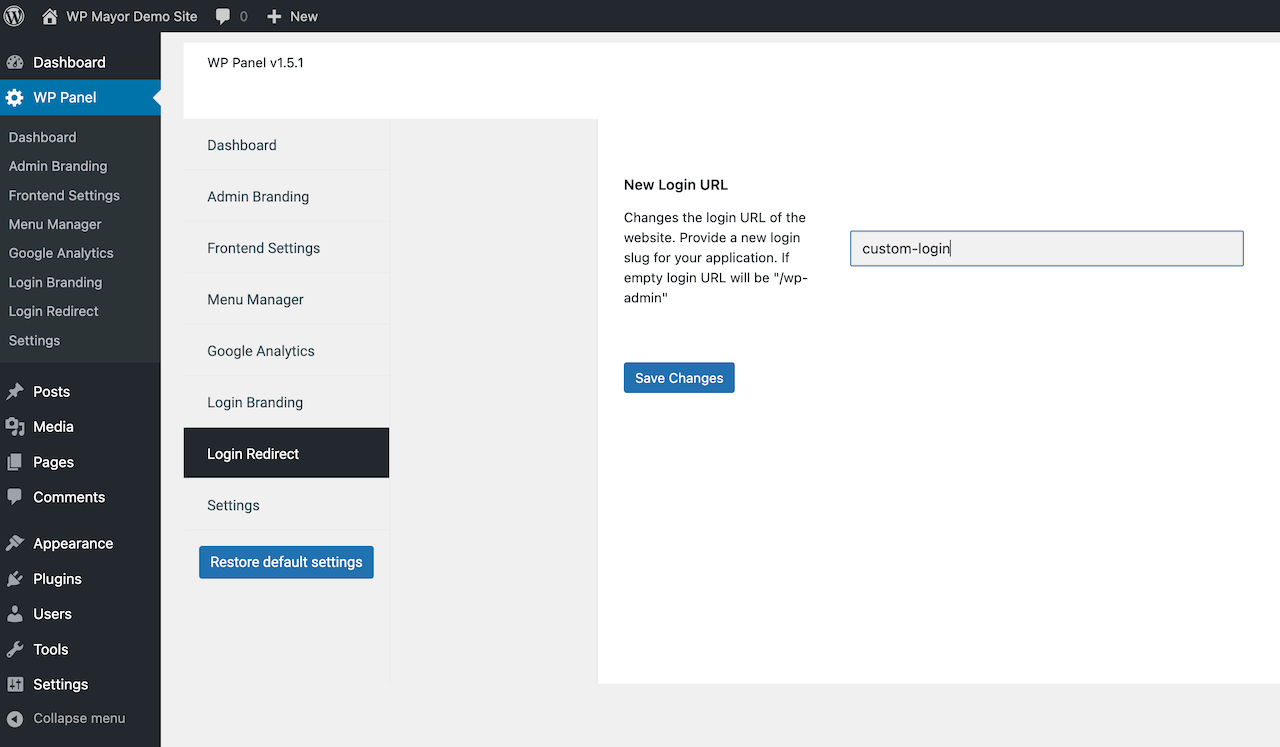
最後,您可以在「設定」部分隱藏諸如古騰堡、標題中的「幫助」標籤以及最終用戶的 Nag 通知等內容。
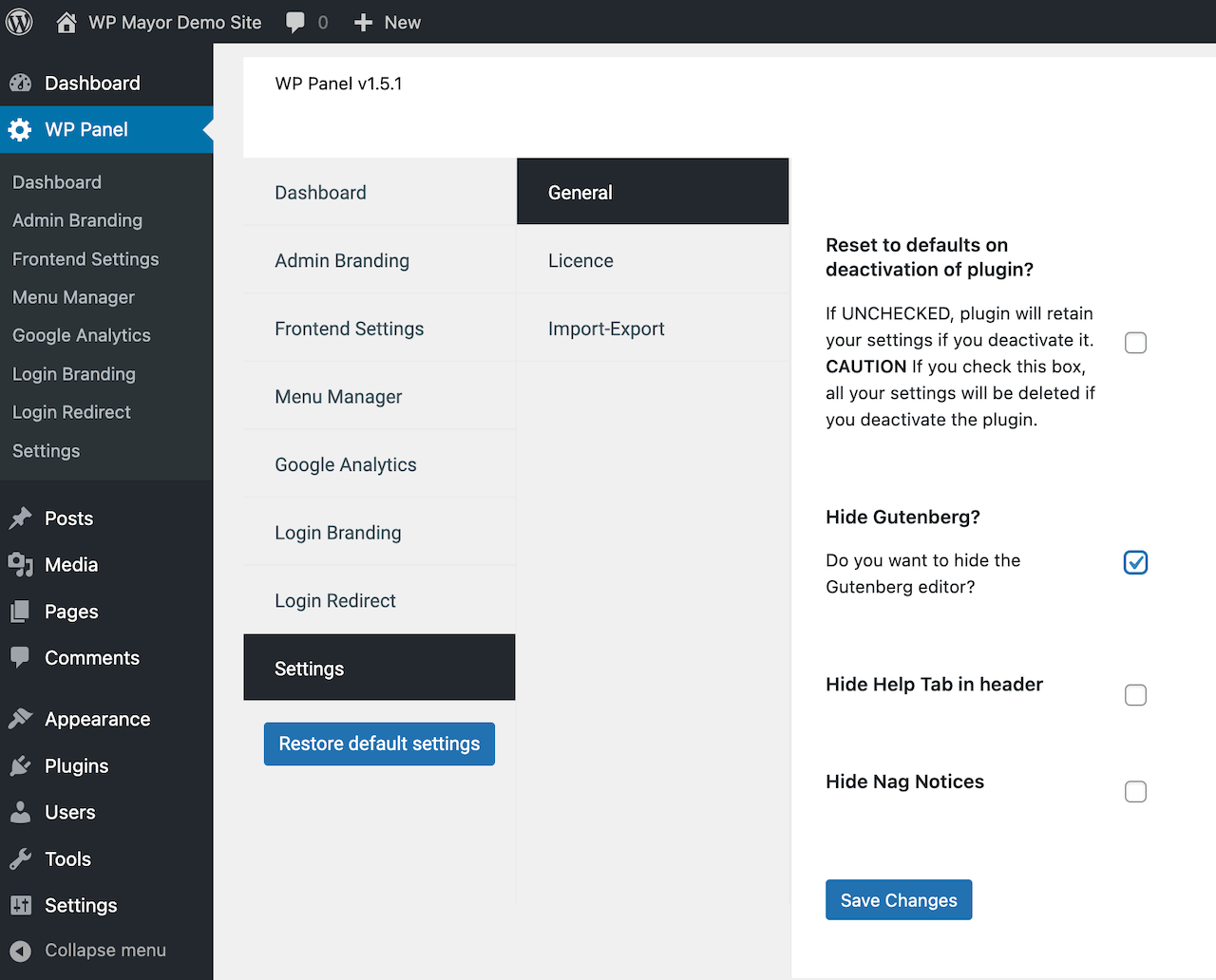
在這裡您還可以:

- 設定 WP Panel 以在停用時記住您的設置
- 確保它在停用後重置您的設置
- 將 WP Panel 設定匯出為 .json 檔案(如果您想將它們匯入到另一個網站)
設計自訂 WordPress 登入頁面
使用 WP Panel,只需點擊幾下即可輕鬆為 WordPress 用戶設定自訂登入頁面。
這是一個快速概述:
- 一旦安裝、激活了 WP Panel,並且您的許可證也被激活,您將看到如上所述的完整 WP Panel 菜單
- 導覽至WP 面板>登入品牌開始自訂您的登入頁面
- 轉到“常規”選項卡來自訂您的:
- 登入標誌圖片
- 登入螢幕背景顏色
- 登入畫面覆蓋顏色
- 登入畫面覆蓋不透明度
- 登入畫面背景圖片
- 登入螢幕背景圖像位置
- 登入字幕顏色
- 完成後,按一下“儲存變更”
- 接下來,轉到頁腳選項卡,添加所需的任何登入螢幕頁腳內容,然後按一下儲存更改
- 最後,如果您想在登入頁面新增任何自訂 CSS樣式,請前往“自訂 CSS”選項卡,然後按一下“儲存變更”
好處是,您可以隨時輕鬆恢復預設的 WP Panel 設置,因此,如果您犯了錯誤並偏離了軌道,您可以撤消所有操作,而無需重新安裝。 只需單擊“恢復預設設定”即可,如下所示:
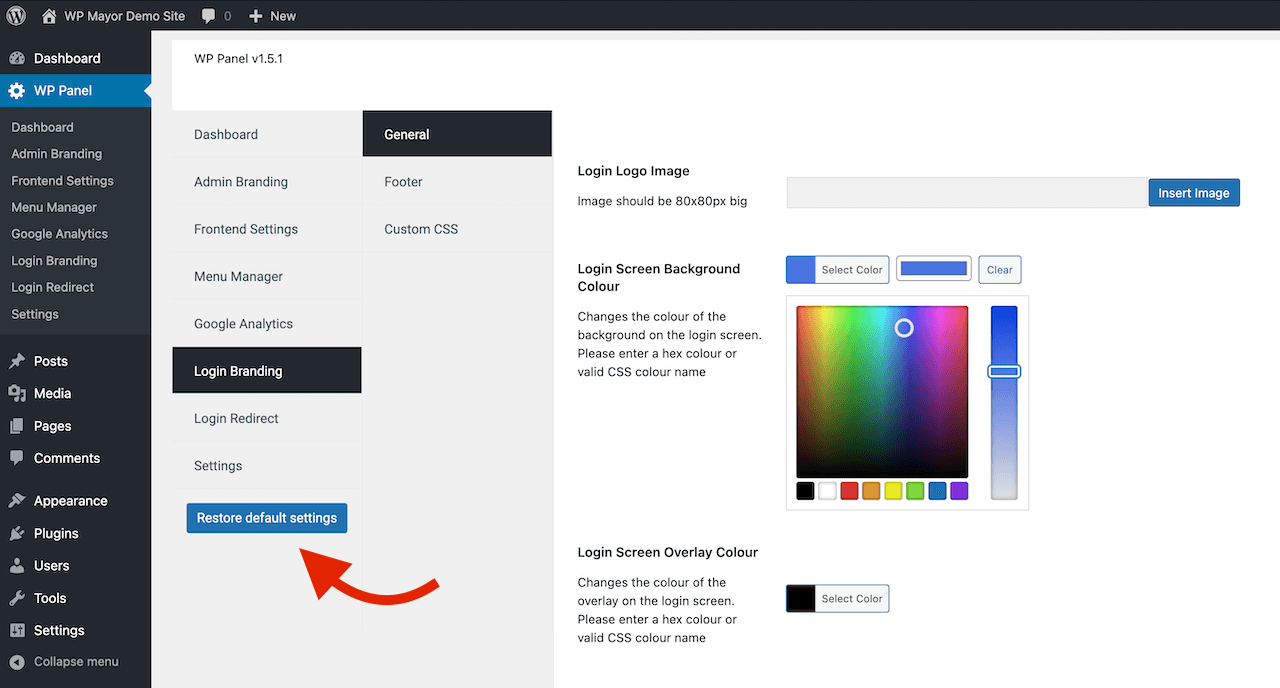
WP 面板定價
在細分成本和功能時,WP Panel 提供了精簡版(免費)以及多種付費和高級套餐。
對於嘗試進入 WordPress 世界的人來說,WP Panel Lite 版本可能正是您所尋找的。 這個免費版本讓用戶體驗 WP Panel 的體驗,並且可以在無限數量的網站上使用。
如果您是專業部落客、數位機構,甚至是管理多個 WordPress 網站的個人,那麼高級方案可能是明智之舉。
同樣,如果您是 WordPress 工具開發人員,希望在演示平台上展示您的外掛程式或主題,那麼 WP Panel 的高級選項是一個安全的選擇。
以下是免費 WP Panel Lite 提供的功能:
- 可自訂的 WordPress 儀表板
- 專用設定區域
- 整合 Google Analytics(即將與 WooCommerce 整合)
- 預先載入的教學視頻
- 自訂 CSS 面板、停用廣告通知、白色標籤等功能
如果您決定購買高級版,以下是可用的套餐:
基本許可證 – 每年售價 35 美元:
- 在單一 WordPress 網站上使用
- 高級支援和更新
標準許可證 – 每年 121 美元:
- 最多可在 5 個 WordPress 網站上使用
- 高級支援和更新
代理商許可證(流行的選擇)—每年 245 美元:
- 在無限數量的 WordPress 網站上使用
- 高級支援和更新
終身許可證(限時)—一次性支付 121 美元:
與標準許可證的價格相同,如果您知道將在多個網站上使用這些功能至少一年或更長時間,那麼這是一個特別划算的交易。
請注意,所有高級套餐都提供增強功能,例如:
- 重新命名主題
- 客製化登入設計
- 編輯客戶端功能
- 輕鬆導入/匯出功能
此外,所有購買均享有 100% 無風險保證。 如果 WP Panel 沒有達到您的期望,如果您在購買後 14 天內提出要求,他們將提供退款。
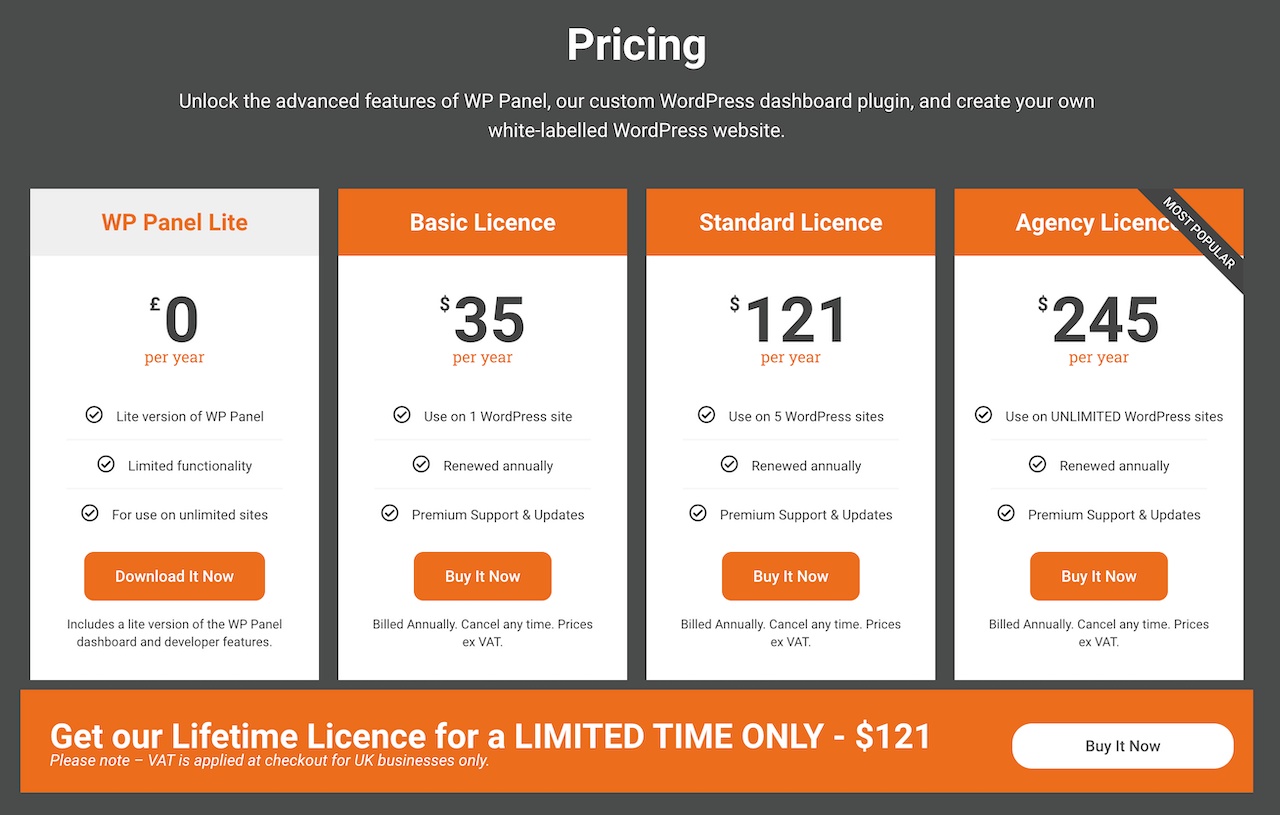
WP 小組審查:最終想法
我發現 WP Panel 易於設定、使用直覺且經濟。 簡而言之:一個偉大的組合!
注意:我沒有找到太多的客戶評論或回饋,所以這篇文章中的意見完全基於我自己的測試。
從本質上講,WP Panel 不僅僅是另一個 WordPress 外掛; 無論您是代理商、開發人員還是熱情的 WordPress 用戶,它都是通往更直觀、可自訂且以用戶為中心的 WordPress 儀表板體驗的入口網站。
在管理多個客戶網站時,很容易因標準 WordPress 儀表板的混亂和低效而陷入困境。 WP Panel 很好地解決了這個問題,為所有不同的用例提供了對使用者體驗的精細控制。
如果您想為用戶自訂 WordPress 儀表板,這些優勢加上預算友好的定價使 WP Panel 成為您的可靠選擇。
最好的部分? 您可以完全免費試用。 如果您決定需要更高級的功能、進階支援或多網站許可證,您可以選擇一些非常實惠的升級選項。